এই নিবন্ধে, আমরা ব্যাখ্যা করব কিভাবে আপনি গুগল ক্রোমে খুব উচ্চ CPU ব্যবহারের কাজগুলি সনাক্ত এবং বন্ধ করতে পারেন।
ক্রোম এত বেশি CPU ব্যবহার করে এমন অনেকগুলি কারণ রয়েছে:
- আপনার ব্রাউজারে অনেক বেশি ব্রাউজার অ্যাপ্লিকেশন বা এক্সটেনশন চলছে।
- একই সময়ে অনেকগুলি ব্রাউজিং ট্যাব খুলুন।
- এইচডি ভিডিও স্ট্রিমিং অনেক বেশি CPU এবং GPU ব্যবহার করে।
- ওয়েব পেজ ব্রাউজ করা অ্যানিমেশনের বান্ডিল।
- বিভিন্ন বিজ্ঞাপন সহ ব্রাউজিং পেজ।
- স্বয়ংক্রিয় চালানো ভিডিও সহ পৃষ্ঠা ব্রাউজিং।
উপরে উল্লিখিত কাজগুলি আপনার ক্রোম ব্রাউজারে এত বেশি CPU ব্যবহার করে।
ক্রোমে কোন কাজ বা প্রক্রিয়াটি এত বেশি সিপিইউ ব্যবহার করে তা শনাক্ত করতে, এই উদ্দেশ্যে আপনি অন্তর্নির্মিত গুগল ক্রোম টাস্ক ম্যানেজার ব্যবহার করতে পারেন। এই ইউটিলিটি আপনাকে ক্রোমের একটি নির্দিষ্ট প্রক্রিয়া, এক্সটেনশন বা ওয়েব পেজ কতটা CPU বা মেমরি ব্যবহার করছে সে সম্পর্কে সম্পূর্ণ পরিসংখ্যান দেখতে দেয়। এটি সমস্যাযুক্ত ওয়েব পেজ বা এক্সটেনশানগুলি সনাক্ত করতে ব্যবহার করা যেতে পারে যা হত্যা করা বা এড়ানো উচিত।
গুগল ক্রোম টাস্ক ম্যানেজার অ্যাপ্লিকেশনটি অ্যাক্সেস করতে, উপরের ডান কোণে তিনটি বিন্দু প্রতীক সেটিংস বোতামে ক্লিক করুন। আপনার ব্রাউজার কোণায় একটি মেনু তালিকা প্রদর্শিত হবে যেখানে আপনাকে 'আরও সরঞ্জাম' বিকল্পটি নির্বাচন করতে হবে এবং তারপরে 'টাস্ক ম্যানেজার' বিকল্পে ক্লিক করুন যা নিম্নলিখিত ছবিতে হাইলাইট করা হয়েছে:
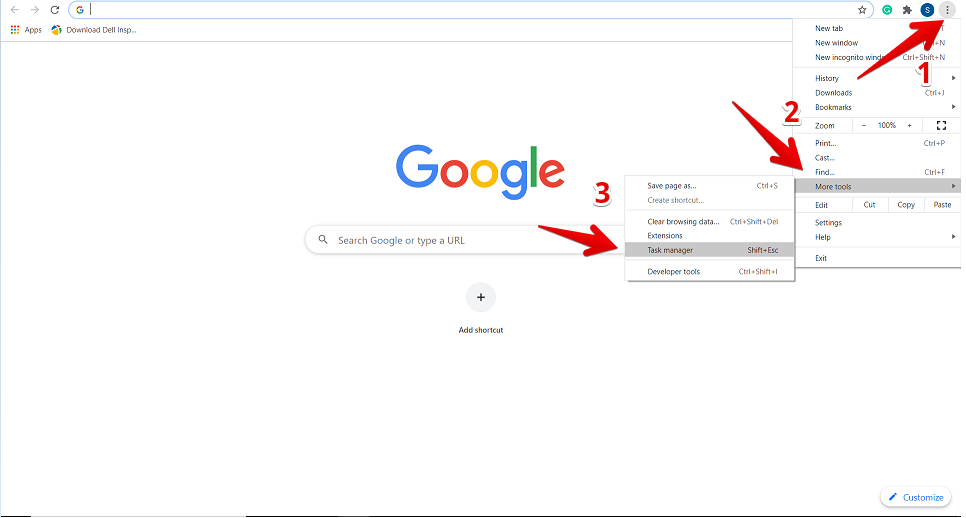
যখন আপনি টাস্ক ম্যানেজারে ক্লিক করেন, উইন্ডোটি ব্রাউজারে প্রদর্শিত হবে যেখানে আপনি আপনার এক্সটেনশনের তালিকা, খোলা ট্যাব এবং বর্তমানে আপনার ক্রোম ব্রাউজারে সক্রিয় প্রক্রিয়াগুলি সম্পর্কে তথ্য দেখতে পাবেন। প্রতিটি প্রক্রিয়ার জন্য, সম্পূর্ণ বিবরণ থাকবে যেমন মেমরির পরিমাণ ব্যবহৃত হচ্ছে, সিপিইউ ব্যবহার, প্রসেস আইডি এবং নেটওয়ার্ক কার্যকলাপ সম্পর্কে। এখান থেকে, আপনি একটি নির্দিষ্ট প্রক্রিয়া বা কাজ বন্ধ করতে পারেন যা ক্রোমে অনেক CPU ব্যবহার করছে। এই উদ্দেশ্যে, এটিতে ক্লিক করার জন্য এই প্রক্রিয়াটি নির্বাচন করুন এবং তারপরে 'শেষ প্রক্রিয়া' বোতামে ক্লিক করুন।
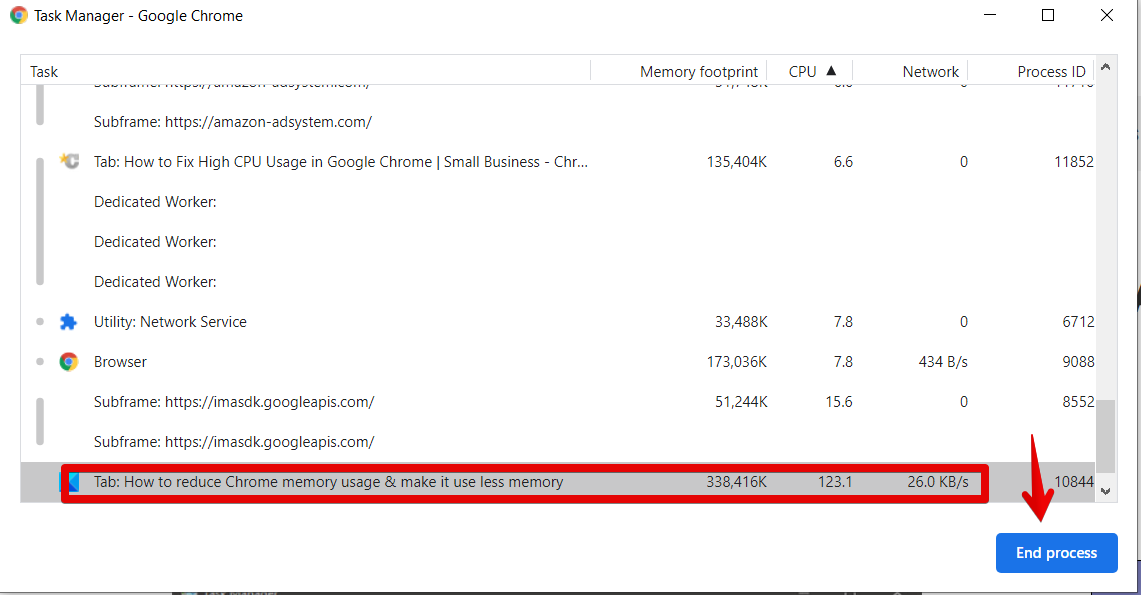
উদাহরণস্বরূপ, উপরের ছবিতে, লাল হাইলাইট ট্যাবটি অনেক CPU 123.1%ব্যবহার করে। অতএব, যদি আমরা ক্রোম থেকে এই প্রক্রিয়াটি শেষ করতে চাই, তাহলে নির্বাচনের জন্য এটিতে ক্লিক করুন এবং তারপর 'শেষ প্রক্রিয়া' নীল বোতামটি টিপুন। আপনি দেখতে পাবেন যে প্রক্রিয়াটি আপনার ব্রাউজার থেকে বন্ধ হয়ে গেছে।
অনেক সিপিইউ ব্যবহার করে ক্রোম অ্যাড-অনগুলি অক্ষম করুন
একইভাবে, আপনি আপনার ব্রাউজার থেকে এই ধরনের ক্রোম এক্সটেনশন আনইনস্টল করতে পারেন যা অনেক CPU এবং অন্যান্য সম্পদ ব্যবহার করে। এটি করার জন্য, আপনি টাস্ক ম্যানেজারের মাধ্যমে যাচাই করবেন কোন এক্সটেনশানটি Chrome এ অনেক CPU ব্যবহার করে। তারপরে, আপনাকে 'সেটিংস' এ ক্লিক করতে হবে।
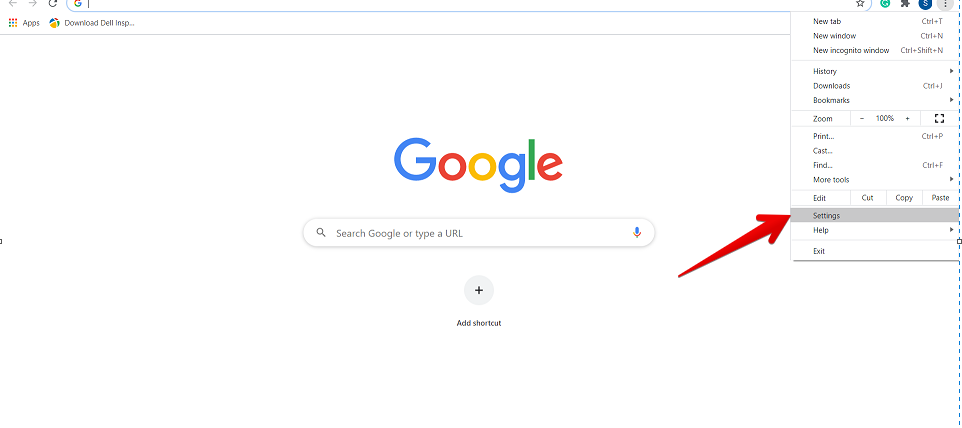
এখন, বাম সাইডবার থেকে 'এক্সটেনশন' নির্বাচন করুন যা নীচে দেওয়া হাইলাইট করা হয়েছে:
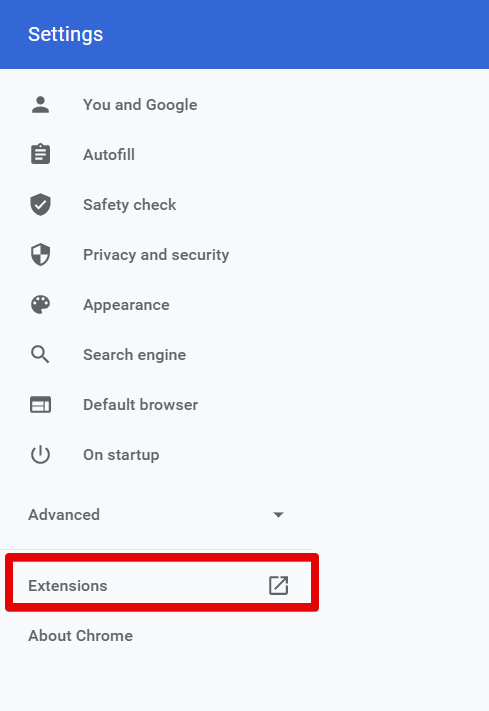
সমস্ত ইনস্টল করা এক্সটেনশন এই উইন্ডোতে প্রদর্শিত হবে। এখানে, আপনাকে একটি এক্সটেনশন নির্বাচন করতে হবে যা আপনার ব্রাউজার থেকে অপসারণ বা অক্ষম করতে চায়।
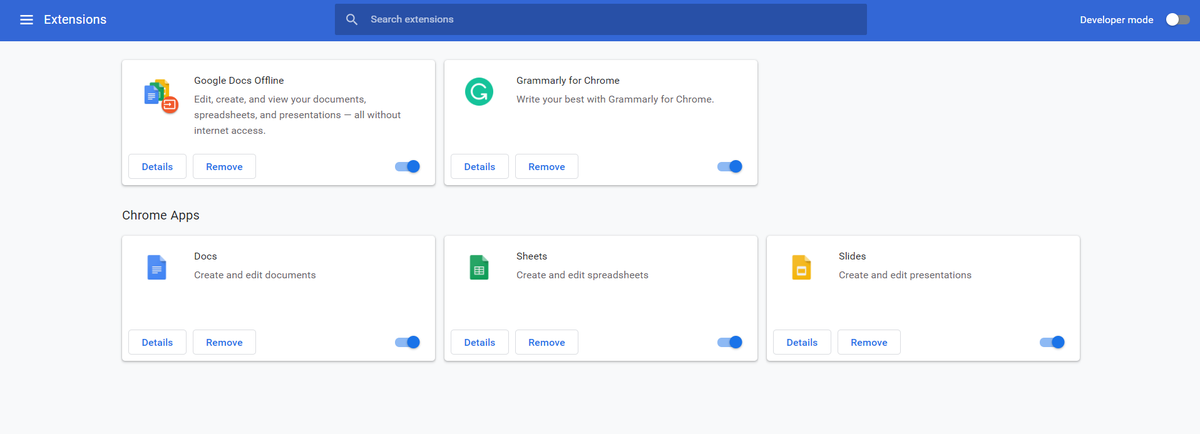
তারপরে, নীচের হাইলাইট করা বিকল্পগুলি ব্যবহার করে আপনি চলতে বাধা দিতে অক্ষম করতে পারেন বা আপনার ব্রাউজার থেকে নির্দিষ্ট অ্যাড-অনটি সরাতে পারেন।
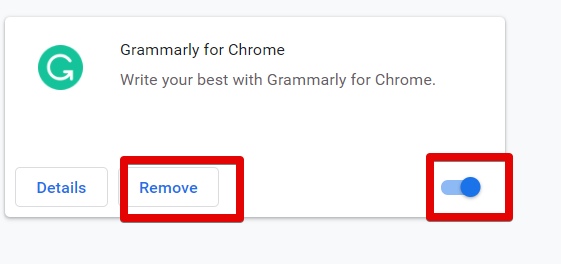
গুগল ক্রোম রিসেট করুন
অনেক CPU ব্যবহার করে ক্রোমের প্রক্রিয়া বন্ধ করার আরেকটি উপায় হল আপনার ব্রাউজার রিসেট করা। এই উদ্দেশ্যে, ক্রোমে 'সেটিংস' বিকল্পে ক্লিক করুন। তারপরে, নিম্নরূপ 'উন্নত' সেটিংসে যান:
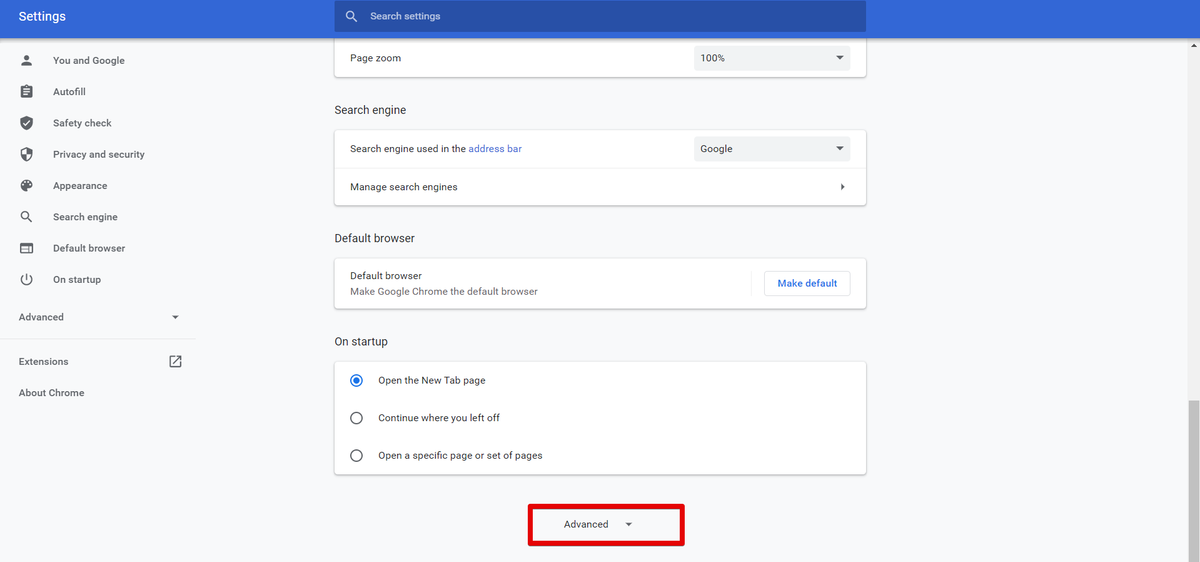
এখন, মাউস কার্সারটি স্ক্রোল করুন এবং আপনি নিম্নলিখিত লাল হাইলাইট বিকল্প 'রিসেট এবং ক্লিন' পাবেন। এটিতে ক্লিক করুন।
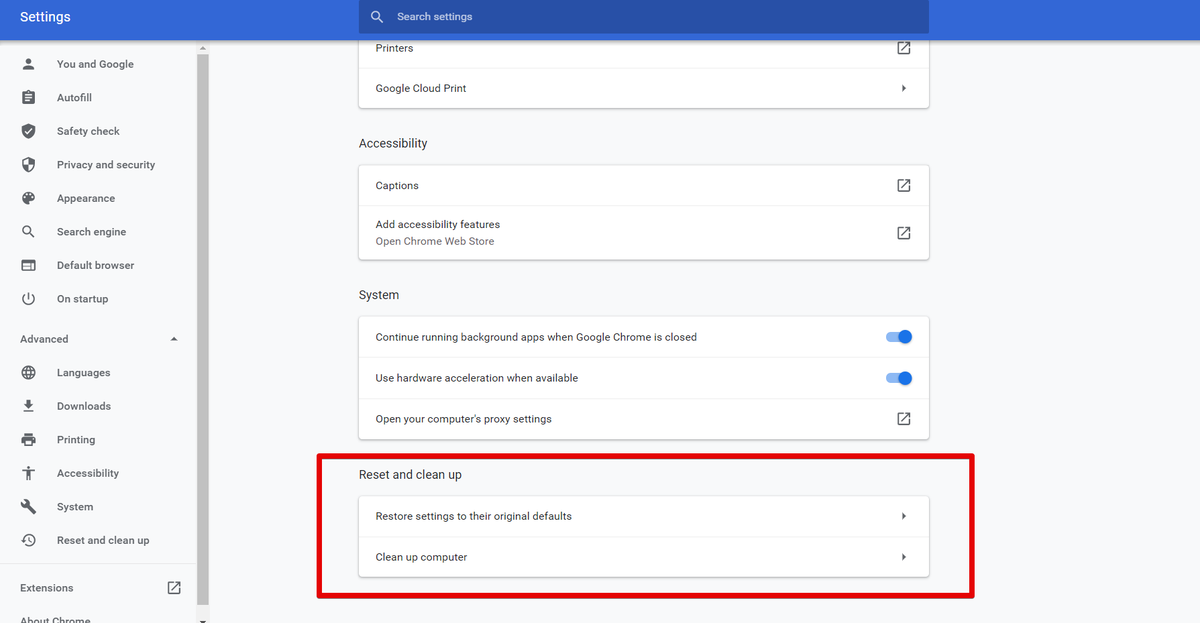
দ্রষ্টব্য: সংরক্ষিত পাসওয়ার্ড এবং বুকমার্ক বাদে গুগল ক্রোম রিসেট করা সমস্ত এক্সটেনশন এবং আপনার সেটিংস সরিয়ে দেয়।
উপসংহার
এই প্রবন্ধে, আমরা শিখেছি কিভাবে ক্রোম ব্রাউজারে কোন কাজটি অনেক সিপিইউ ব্যবহার করছে এবং কিভাবে বিল্ট-ইন ক্রোম টাস্ক ম্যানেজার ইউটিলিটি ব্যবহার করে আমরা এই ধরনের প্রক্রিয়া থেকে পরিত্রাণ পেতে পারি তা পরীক্ষা করতে পারি। সমস্যাযুক্ত ওয়েব পেজ এবং এক্সটেনশন নির্ধারণের জন্য ক্রোমে কিভাবে টাস্ক ম্যানেজার ইউটিলিটি ব্যবহার করা হয় তাও আপনি শিখেছেন। যাইহোক, এই ধরনের প্রক্রিয়াগুলিকে গুগল ক্রোম সেটিংস থেকে নিষ্ক্রিয় বা সরানো যেতে পারে।